Как убрать контакт из черного списка на Андроид
На смартфонах с операционной системой Android есть возможность добавлять контакты (номера телефонов) в черный список. Это позволяет раз и навсегда избавиться от нежелательных звонков. Если номер контакта находится в вашем черном списке, то такой контакт не сможет до вас дозвониться, а вы даже не увидите и не услышите звонка.
Это очень удобная и полезная функция. Но, иногда контакты блокируются по ошибке и тогда возникает вопрос, а как убрать контакт из черного списка. К счастью, сделать это также просто, как и заблокировать контакт. В этой небольшой статье мы максимально подробно рассмотрим весь процесс.
Для начала вам нужно запустить приложение «Телефон». Это то приложение, которое вы используете, когда вам нужно набрать новый номер или посмотреть список пропущенных звонков. После запуска данного приложения вам нужно нажать на кнопку с тремя точками и открыть меню (на некоторых смартфонах меню открывается с помощью кнопки на корпусе устройства).

После открытия меню, перейдите в настройки приложения «Телефон». В нашем случае для доступа к настройкам нужно выбрать пункт меню «Настройки», но на вашем телефоне название этого пункта может быть другим. Например, на некоторых телефонах Samsung этот пункт называется «Настройки вызовов».

В настройках вы увидите несколько разделов. Здесь нужно найти и открыть раздел, связанный с черным списком контактов. В данном случае раздел называется «Блокировка вызовов», но на вашем смартфоне название может отличаться. Например, данный раздел может называться «Черный список» или «Отклонение вызовов»

После этого перед вами появится список контактов, которые вы заблокировали. Для того чтобы убрать контакт из черного списка Андроид нужно просто удалить его отсюда. Для этого нажмите на кнопку в виде креста.

После этого появится предупреждение о том, что выбранный контакт будет удален из черного списка. Подтвердите действие и контакт будет разблокирован.
Посмотрите также:
Как убрать из черного списка в телефоне?
Очень часто возникают ситуации, при которых постоянно поступают нежелательные звонки. Отвечать на них не хочется, но приходится постоянно отвлекаться, чтобы посмотреть, от кого поступает звонок. Для таких случаев в смартфоне или телефоне существует услуга “черный список”. Если через некоторое время вы вновь решили продолжить общение с абонентом номера, занесенного в ЧС, то следует знать, каким образом возобновить принятие данных звонков с запретного номера. В противном случае — вам не удастся принять входящие звонки, даже если вы очень продвинутый пользователь. В этой статье мы рассмотрим, как убрать из черного списка в телефоне номера.
Особенности управления черным списком
Черным списком является наличие специального функционала прошивки телефонного устройства, способного заблокировать входящие звонки и СМС-сообщения. Для этого пользователь телефона должен занести нежелательный контакт в “черный список”. ЧС у разных моделей телефонов или смартфонов функционирует по-разному:
- Есть такие прошивки, на которых пользователь даже не владеет ситуацией о том, что ему поступают звонки или СМС-сообщения от заблокированного абонента.
- На других прошивках присутствует значок, который сигнализирует в статус-баре о том, что звонок был пропущен, но звук при этом не поступает.
Как добавить пользователя в черный список?
Для того чтобы добавить нежелательного абонента в ЧС на смартфоне, необходимо произвести такие действия:
- В Адресной книге открыть контакт, который требуется заблокировать.
Важно! Заблокировать можно только абонентов, номера которых сохранены в памяти смартфона, а не SIM карты. Если же это не так, то нужно справа сверху нажать на кнопку меню и выбрать пункт “Сопряженная SIM карта”.
- Выбрать в Адресной книге контакт без пиктограммы SIM-карты в верхнем углу.
- Открыть меню “Настройки” и поставить галочку возле пункта “Прямая блокировка входящих”.
Важно! На некоторых устройствах пункт может называться “Непосредственная блокировка”.
Услуги мобильных операторов
Многие мобильные операторы в своем функционале располагают услугой по блокировке вызовов от надоедливых пользователей. Для того чтобы ее активировать, требуется всего лишь обратиться в сервисный отдел или перезвонить на горячую линию для связи с оператором контакт-центра. Если мобильный оператор предполагает блокировку определенных вызовов, то данная услуга активируется согласно тарифным планам в регламентированном порядке.
Важно! Очень часто обслуживающие компании имеют возможность создавать не только черные, но и белые списки вызовов. Причем, существует право выбора оповещения для вызывающего пользователя. Это могут быть короткие гудки, автоматический сброс вызова, текстовое или голосовое оповещение.
Специальные программы
Для смартфонов на базе Android, iOS, Windows предусмотрены специальные программные разработки, которые позволяют очень легко и просто управлять вызовами от нежелательных пользователей.
Примером таких программ является приложение “Черный список”. Принцип работы данного программного продукта очень простой. Здесь вы указывает перечень номеров, от которых вы не желаете слышать вызовы. После этого люди, которые звонят с заблокированных номеров, вместо гудков ожидания будут сразу слышать сигнал “занято”. Причем, вы не будете получать никаких уведомлений на счет звонков от забаненных пользователей, но существует возможность просмотра истории отклоненных звонков. Данный программный продукт также позволяет заблокировать входящие звонки от всех незнакомых номеров, которые не сохранены в вашей телефонной книге.
Важно! Если вы переставите свою сим-карту на другой смартфон, то придется заново производить настройку ЧС через меню телефона.
Убираем пользователя из ЧС на Android
Чтобы убрать из черного списка в телефоне на базе операционной системы Android:
- В первую очередь, необходимо открыть меню “Контакты”.
- После этого следует найти абонента, который был заблокирован, и нажать на него.
- В результате данной процедуры переходим на страницу контакта. Далее требуется нажать на кнопку, которая вызывает меню.
- В экране появляется меню. С появившегося раздела “Непосредственная блокировка” необходимо снять галочку.
- Нужный контакт больше не заблокирован и можно беспрепятственно принимать очередные звонки.
Убираем пользователя из ЧС на Samsung
Рассмотрим вариант удаления абонента из ЧС для телефона марки “Самсунг”. Здесь немножко другая ситуация.
Как убрать из черного списка в телефоне “Самсунг”:
- Сначала необходимо зайти в приложение “Телефон”.
- После этого выбрать раздел “Журналы” и нажать на кнопку, чтобы вызвать меню.
- В появившемся меню найти и нажать на вставку “Настройки вызовов”.
- Затем следует выбрать подраздел “Отклонение вызова”.
- Далее нужно нажать на пункт “Черный список”.
- В открывшемся окне находим требуемый контакт, рядом с ним ставим галочку, после этого нажимаем на значок корзины.
- Таким образом подтверждаем удаление запретного номера из ЧС.
- Нежелательный контакт больше не заблокирован, и можно вновь от него принимать поступающие вызовы.
Убираем пользователя из ЧС на Айфоне
Некоторые модели телефонов, такие как “Айфон” или “Самсунг”, оснащены встроенной опцией, которая блокирует нежелательные звонки. Для того чтобы из данного перечня извлечь заблокированные номера, необходимо провести определенную процедуру.
Как очистить черный список в телефоне на базе операционной системы iOS:
- В “Айфоне” следует открыть список звонков, которые поступили последними или войти в подраздел “Контакты”.
- Если абонент размещен в телефонной книге, то необходимо открыть контакт, пролистать меню до последней строчки и нажать на вставку “Разблокировать”.
- Если данный абонент отсутствует среди перечня контактов, то напротив нужного номера необходимо щелкнуть на значок “i”, который расположен напротив абонентского номера.
- После этого пролистать перечень до самого конца и щелкнуть на раздел “Разблокировать”.
Как разблокировать пользователя в программе “Черный список”?
Для того чтобы разблокировать абонента, который был забанен посредством специального приложения, требуется в данной программе нажать на необходимый номер. Далее в контекстном меню выбрать пункт “Удалить”.
Как удалить пользователя из ЧС по мобильным операторам?
Иногда используя услуги оператора, можно поместить нежелательного абонента в ЧС. Для того чтобы возобновить общение и разблокировать запрещенный контакт, необходимо прибегнуть к следующим рекомендациям:
- Если у вас мобильный оператор Мегафон, то для того, чтобы удалить весь ЧС требуется воспользоваться командой “130”6#.
Важно! Если вам необходимо произвести удаление какого-то определенного номера, то нужно набрать команду “130”079XXXXXXXXX#, где XXXXXXXXX является нежелательным телефонным номером.
- Если ваш телефон подключен к мобильному оператору Билайн, то для разблокировки нежелательных контактов необходимо воспользоваться комбинацией “110”775# и нажать на клавишу вызов.
- Если вы пользуетесь услугами мобильного оператора Теле2, то для процедуры отказа от применения услуги ЧС, который функционирует в сети данного мобильного оператора, требуется ввести команду “220”0#.
- Если у вас функционирует мобильный оператор МТС, то для деактивации услуги ЧС вам необходимо зайти на сайт мобильного оператора и авторизоваться в личном кабинете или перезвонить специалисту на горячую линию по набранному номеру 0890.
Видео
https://youtu.be/s5Lc5NiICFA
Общаться с тем или иным человеком или ограничить возможность связи с ним — лично ваше дело. Поэтому если вам кто-то порядком поднадоел своей назойливостью, можете смело на время его забанить, ведь исправить эту ситуацию вы сможете в любое время. В этом вам помогут наши полезные советы из этой статьи.
Как убрать номер из черного списка контактов?
Как жаль, что порой приходится заносить некоторых людей в черный список, чтобы больше они не могли нам досаждать бесконечными звонками. Это могут быть как знакомые нам люди, так и назойливые рекламные агенты, банки и даже коллекторы. Порой это вынужденная, временная мера, к которой мы прибегаем в определенный момент, к примеру, чтобы не мешали выполнить очень важную работу или не портили особенный день. Через некоторое время приходится извлекать абонента из черного списка. Вот только не все помнят, как это делается. Давайте разберемся, как убрать номер из черного списка в конкретных случаях.
Как проверить номера в услуге оператора «черный список»?
Все популярные на сегодня операторы связи предлагают своим клиентам услугу «черный список». У каждого из них свои правила и условия оплаты, но в целом принцип действия одинаков: сначала вы подключаете услугу, затем заносите в черный список номера, звонки от которых вы не хотели бы принимать.
Вот только по истечении некоторого времени многие попросту забывают, кто именно находится в блэк-листе и как их оттуда извлечь. Так что, если какой-то абонент жалуется, что никак не может до вас дозвониться, проверьте, не занесен ли он случайно в черный список. Прежде чем рассказать, как убрать номер из черного списка, попробуем выяснить, занесен ли он туда. Итак:
Для абонентов «Мегафона» существует специальный USSD-код, позволяющий проверить номера в черном списке. Для этого необходимо набрать *130*3 # и нажать клавишу посыла вызова. Также с целью получения информации можете отправить текст «inf» на короткий номер 5130.
Клиенты «Билайна» могут легко проверить состояние своего списка посредством личного кабинета или при помощи запроса из комбинации * 110* 773#.
МТС, как и все остальные операторы, предоставляет абонентам личный кабинет, с помощью которого можно многое сделать.
И наконец абонентам «Теле2» предоставляются любые манипуляции со своим списком через личный кабинет.
Как убрать номер человека из черного списка, если у вас «Мегафон»
Допустим, вы проверили свой список и обнаружили там номер абонента, которого быть не должно, или пора бы его оттуда убрать. Для того чтобы понять, как убрать номер из черного списка «Мегафона», достаточно зайти в личный кабинет, найти услугу «черный список» и убрать номер. В случае отсутствия интернета можно ввести комбинацию * 130* 0, далее номер телефона через 7 (без знака +) и клавиша посыла вызова — это был способ удаления одного номера. Если требуется убрать все номера сразу, в помощь вам USSD-команда * 130*6 #. А еще можно попросту позвонить в сервисный центр по номеру 0500 и попросить оператора сделать это за вас. Правда, в этом случае придется долго ждать ответа оператора. Иногда это может длиться до 10-20 минут, что, согласитесь, не всегда удобно.
Как убрать номер из черного списка МТС
Прелесть блокировки от МТС в том, что абонент может указать в настройках, в какие именно часы и дни недели указанный номер не сможет дозвониться. То есть, если вам надоедает конкретный человек своими звонками в нерабочее время, вы можете ограничить с ним связь. Таким образом, принимать от него звонки вы будете только тогда, когда вам удобно.
Если вы задались вопросом «как убрать номер из черного списка?», достаточно отправить запрос * 442* 24* 84, номер телефона и решетка. Как и все остальные операторы, МТС также предоставляет личный кабинет для своих клиентов.
Очищаем блэк-лист «Билайн» и «Теле2»
Точно так же операторы «Билайн» и «Теле2» предоставляют своим абонентам доступ в личный кабинет, где можно подключить, добавить (удалить) номер или полностью отключить игнорлист при помощи личного кабинета. А также можно воспользоваться удобными USSD-командами. Для того чтобы убрать номер на «Билайне», необходимо набрать команду *110 * 772 *, номер телефона и #. Для полного отключения услуги — * 110* 770 # и кнопка «звонить», таким путем можно не только отключить услугу, но и разом удалить все номера из списка.
При удалении всех номеров в черном списке от «Теле2» услуга отключается автоматически. Если остались неудаленные номера, услугу можно отключить вручную командой *220 * 0 #.
Убираем номера из игнорлиста телефона «Андроид»
С операторами разобрались, но что делать, если вы не подключали никаких опций, а необходимый вам человек все равно не может до вас дозвониться? Вполне возможно, что вы или кто-то другой по случайности занесли номер в черный список самого телефона. Такая функция имеется практически во всех нынешних смартфонах. Попробуем выяснить, как убрать номер из черного списка в телефоне с операционной системой «Андроид».
Итак, последовательность удаления номера из игнора такова: заходим в контакты и выбираем необходимый номер телефона. Нажимая на него, оказываемся в меню данного контакта, далее вызываем меню и в появившемся окне снимаем галочку в пункте «Непосредственная блокировка». Вот и все дела, с этой минуты абонент может звонить вам в любое время.
Как убрать номер телефона из ЧС, если у вас «Айфон»?
У любителей телефонов на операционке iOS, то есть айфонов, тоже имеется такая услуга, как занесение назойливых людей в черный список. И если вдруг понадобилось убрать номер из этого списка, то нет ничего проще: для начала перейдите в раздел «Настройки», после выберите один из пунктов: FaceTime, «Сообщения» или «Телефон» после чего в самом внизу можно найти пункт «Заблокированные». В верхнем правом углу можно заметить кнопку «Изменить», при нажатии на которую появится выбор: «Удалить», «Разблокировать». Осталось только подтвердить свои действия кнопкой «Готово». На этом вопрос, как убрать номер из черного списка контактов телефона, исчерпан.
В принципе, есть еще один способ: достаточно выбрать контакт и легким жестом влево выбрать «Разблокировать».
Убираем номер из списка Samsung
С «Андроидом» и «Айфоном» разобрались, но что делать, если у вас столь популярный на сегодняшний день «Самсунг»? В принципе, если вы смогли занести номер в черный список, значит знаете, как его оттуда убрать. А если нет — сейчас расскажем подробности.
Начинаем с иконки «Телефон», в разделе «Журналы» вызываем меню и в подпункте «Настройка вызовов» жмем на «Отклонение вызова». Следом в графе «Черный список» находим необходимый нам номер телефона и ставим галочку, а вверху нажимаем на иконку корзины. В сплывающем окне нужно будет подтвердить свое решение и, вуаля, вы сможете вновь принимать звонки от этого человека.
Как убрать контакт из черного списка на iPhone
В iOS 10 разработчики из Apple несколько изменили расположение меню управления заблокированными контактами. Из-за этого у многих пользователей возникают трудности с исключением контактов из черного списка. В этой инструкции рассказали о том, куда переместилось меню и как убрать контакт из черного списка на iPhone.
Как убрать контакт из черного списка на iPhone
Шаг 1. Перейдите в меню «Настройки» → «Телефон».
Шаг 2. Выберите раздел «Блок. и идентификация вызова».
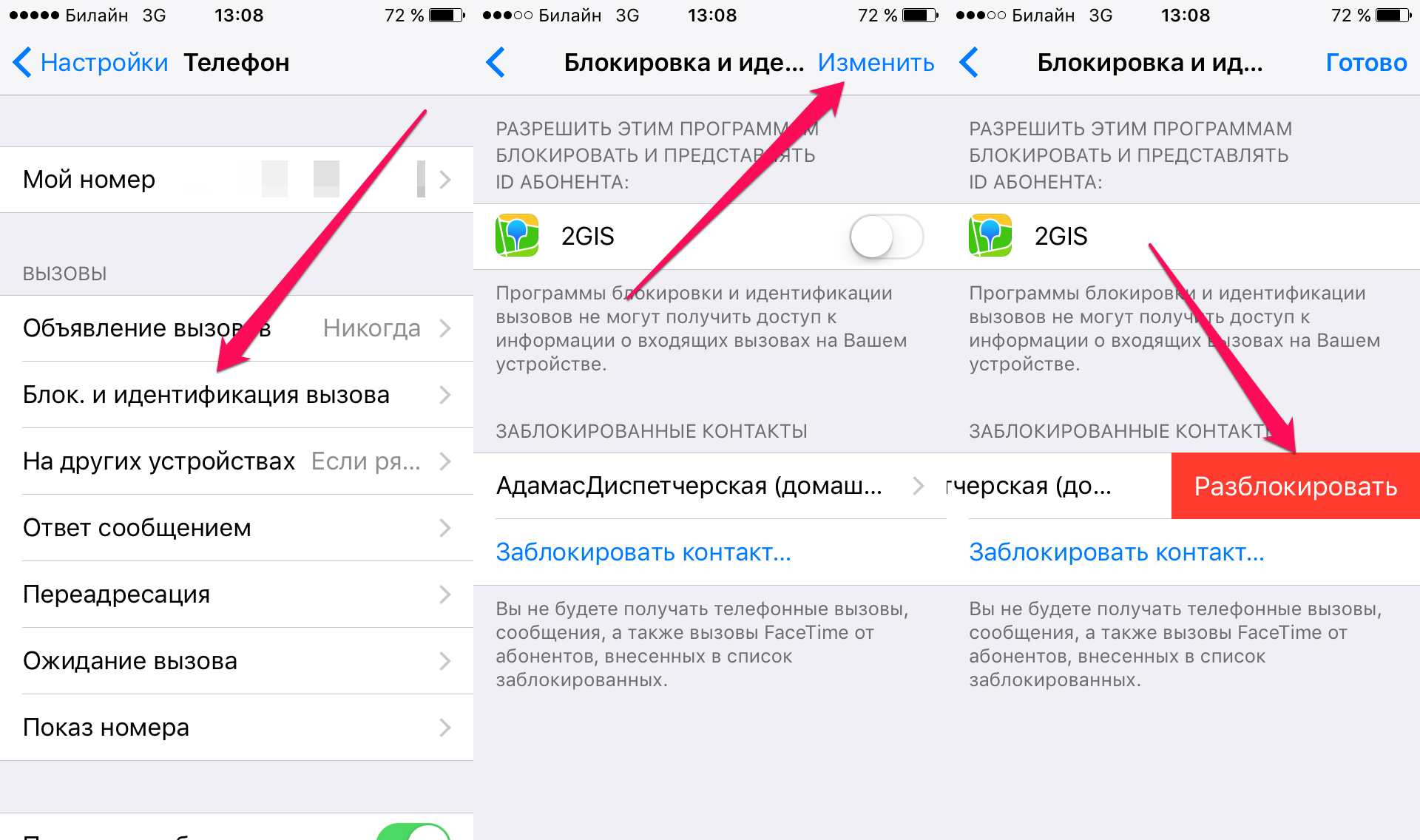 Шаг 3. Нажмите «Изменить», затем на минус возле нужного контакта и выберите «Разблокировать».
Шаг 3. Нажмите «Изменить», затем на минус возле нужного контакта и выберите «Разблокировать».
Шаг 4. Подтвердите изменения нажав «Готово».
Вот таким простым образом вы можете убрать контакт из черного списка на iPhone под управлением iOS 10 и более новых версий ПО. Отметим, что в этом же меню можно наиболее удобным образом заблокировать контакты.
Смотрите также:
Поделиться ссылкой
Поставьте 5 звезд внизу статьи, если нравится эта тема. Подписывайтесь на нас Telegram, ВКонтакте, Instagram, Facebook, Twitter, Viber, Дзен, YouTube.
 Загрузка…
Загрузка…
Как убрать номер телефона из черного списка на Андроид?
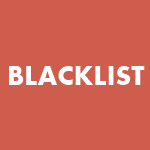
В смартфонах существует так называемый черный список для телефонных номеров, который позволяет блокировать входящие вызовы от того или иного абонента. Мы уже рассказали, как добавить номер в черный список. Сегодня поговорим о том, как его из этого списка убрать.
Если номер находится в черном списке, значит, вы его туда уже добавили и должны знать, как его извлечь. Ежели не знаете, мы покажем пример для двух устройств — на стоковом Android и на прошивке TouchWiz от Samsung.
Убираем телефонный номер из ЧС на Android
Заходим в «Контакты».
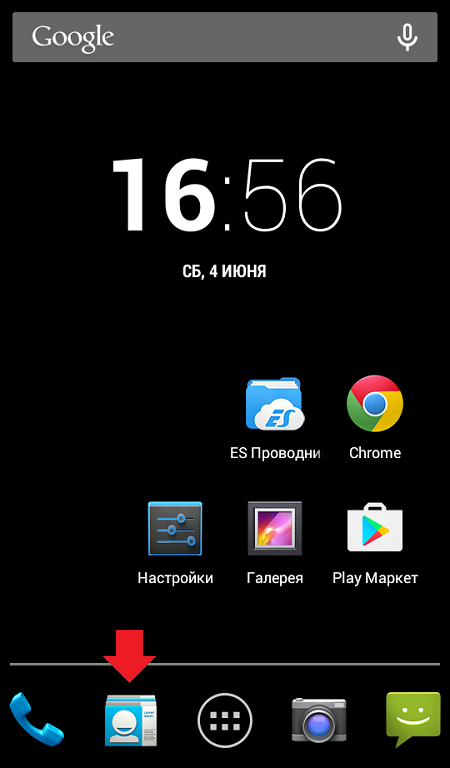
Находим нужный номер, который был внесен в черный список. В нашем случае это «Конт4». Нажимаем на него.

Оказываемся на странице контакта. Нажимаем на кнопку вызова меню (в нашем случае она находится под экраном). Появляется меню. В нем снимаем галочку с пункта «Непосредственная блокировка».
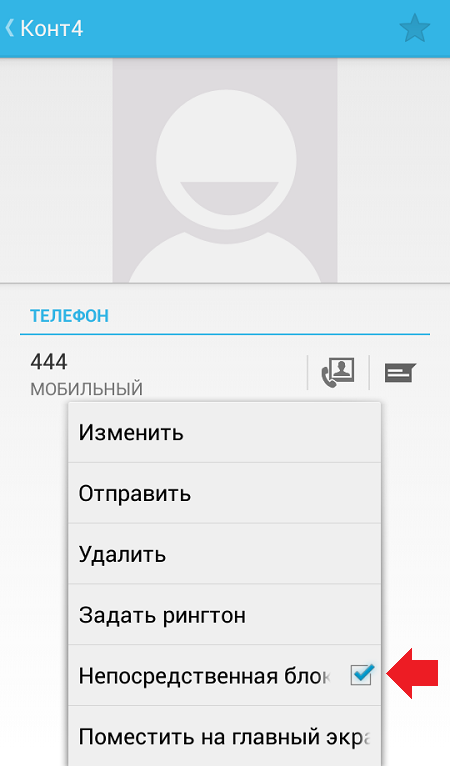
На этом все, номер более не заблокирован.
Как убрать телефонный номер из черного списка на Samsung?
В случае с Samsung ситуация обстоит иным образом.
Зайдите в приложение «Телефон».

Выберите раздел «Журналы» и нажмите на кнопку для вызова меню. Когда меню появится, нажмите на пункт «Настройки вызовов».

Далее выберите подраздел «Отклонение вызова».
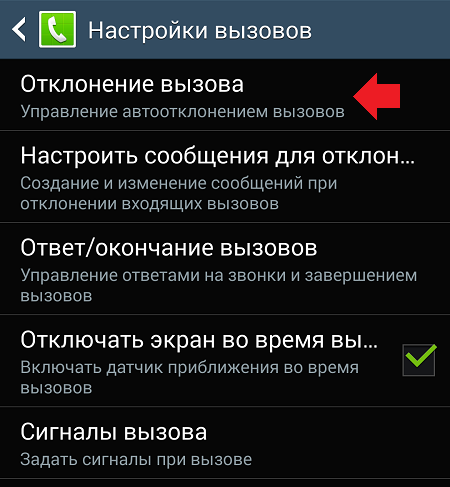
Нажмите «Черный список».
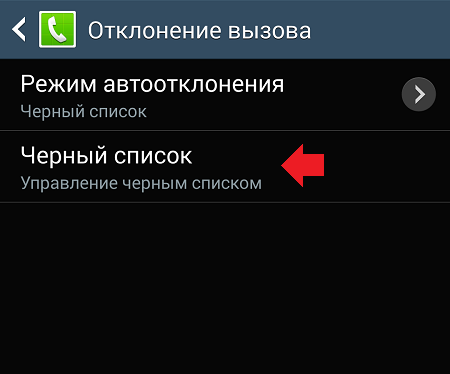
Здесь найдите номер, поставьте галочку рядом с ним, а затем нажмите на значок корзины.
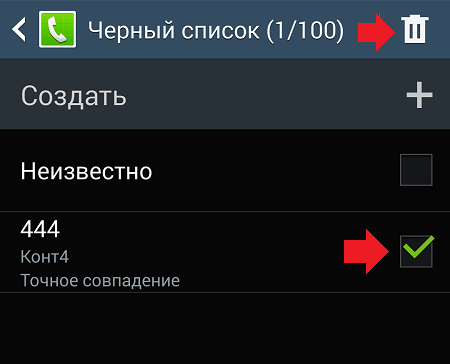
Подтвердите удаление номера из ЧС.

Номер более не в черном списке, а значит, вы сможете принимать от него вызовы.
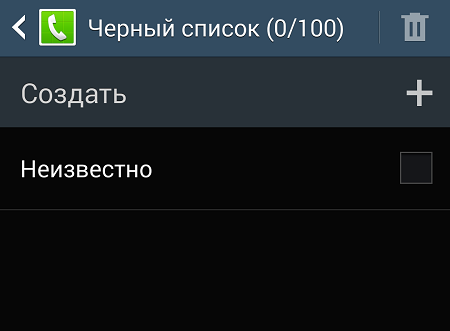
как убрать номер телефона из черного списка
Функция блокировки упрощает жизнь людей, которым постоянно названивают банки и рекламные компании. Бывают случаи, когда пользовать случайно вносит не тот мобильный в ЧС и не знает, как его вернуть. В статье рассмотрим, как разблокировать номер телефона из черного списка.
Стандартный способ
Принцип возвращения человека из ЧС, имеет минимальное количество отличий, вне зависимости от версии операционной системы. За основу взят Android 9.0 с последним обновлением безопасности.
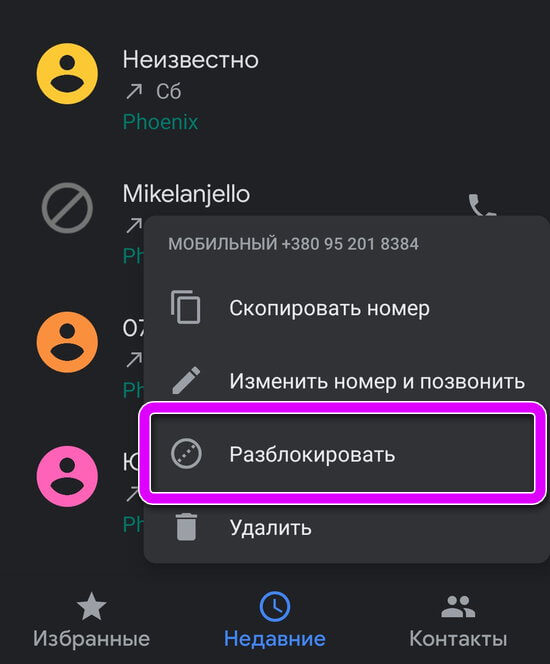
Чтобы убрать кого-то из черного списка, входим в панель «Телефон». Откроется раздел «Недавние», с последними звонками. Если блокировка проведена недавно, зажимаем палец на экране, в месте заблокированного элемента. Из контекстного меню, выбираем «Разблокировать».
На заметку: Аndroid смартфоны умеют запускать исполнительные файлы с компьютера. Подробнее читайте в: «Как можно запустить файл «.exe» на Андроид?»
Через контакты
Этот способ подойдёт для занесённых в контактную книгу. Во встроенном приложении нет фильтров, сортирующих мобильные идентификаторы. Поэтому, придётся искать всё вручную и знать, какие номера нужно разблокировать. Заходим в меню «Все приложения» и пишем в панели поиска «Контакты».
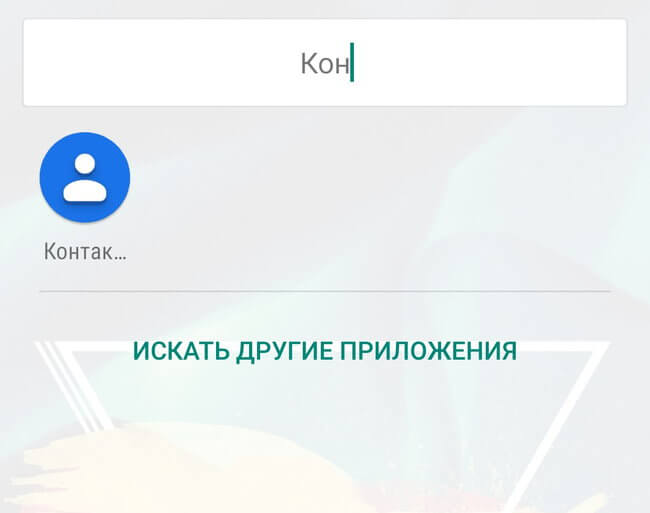
В поиске вводим требуемое или ищем человека вручную, нажимаем на него. Откроется карточка с краткой информацией. Чтобы удалить мобильный номер из черного списка зажимаем элемент, отмеченный на скриншоте.
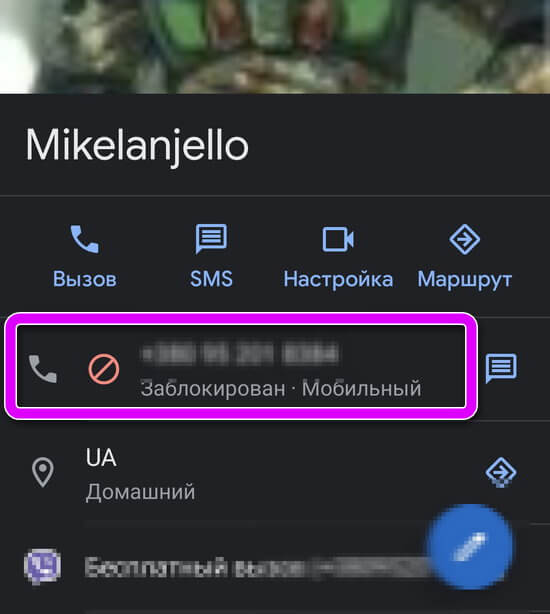
Тапаем на пункт «Разблокировать». Появится всплывающее окно, в котором нужно подтвердить действие.
На заметку: инструкция подходит для восстановления с помощью раздела «Контакты» в панели «Телефон». Не знаете, как настроить SMS на Android? Читайте об этом в материале: «Как настроить смс на телефоне»
Функция ЧС у оператора
Как убрать номер телефона человека из черного списка мобильного оператора. Компании позволяют добавлять человека или компанию в блокировку на своей стороне. В таком случае, звонок даже не будет доходить до адресата. В зависимости от оператора, комбинация для разблокировки отличается:
- Мегафон – *130*6#;
- Билайн – *110*775#;
- Tele2 – *220*0#;

МТС реализовал функцию в приложении для смартфона и на официальном сайте. Нужно зайти в личный кабинет и выбрать раздел «Услуги». Заходим в «Платные», так как ЧС – эта платная возможность, ежедневно снимается 1 рубль. Переключаем ползунок в неактивное состояние.
как добавить, где найти, как убрать из ЧС
Черный список Фейсбук — неофициальный термин, которого не встретишь в инструкциях соцсети и советах администрации. Под ним подразумевается список пользователей, которые были заблокированы владельцем страницы. Ниже рассмотрим, как формируется ЧС, каким образом добавить в него человека и доступна ли разблокировка пользователя в случае необходимости.
Что такое черный список Facebook
Перед тем как в Фейсбуке добавить человека в черный список, разберитесь с последствиями такого шага. После блокировки пользователь больше не сможет подать запрос на добавление друзья, отметить вашу страницу или смотреть публикации в хронике заблокировавшей его стороны.
Как только человек попадает в ЧС Фейсбук, он теряет следующие возможности:
- просмотр заблокированного контента;
- отметка в публикациях, фотографиях и комментариях;
- приглашение в группы или на события;
- добавление в друзья;
- переписка и т. д.
После добавления человека в ЧС Фейсбук он автоматически выпадает из друзей. Если вы не планируете удалять пользователя из списка, но хотели бы не видеть его посты, можно сделать паузу в общении. Блокировка исключает возможность дальнейшей с ним переписки и добавление в друзья. При этом совсем избежать взаимодействия не получится, ведь остается вероятность пересечения в группах, новостях, фото, мероприятиях, приложениях и т. д. На эти инструменты ограничение не действует.
Как внести пользователя в черный список Facebook
Теперь рассмотрим, как можно внести человека в черный список в Фейсбук на ПК и телефоне.
На ПК
Если под рукой только компьютер, сделайте следующее:
- Жмите на стрелку вниз в верхнем правом углу.
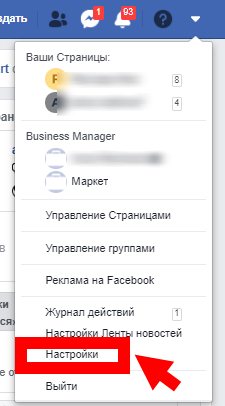
- Войдите в раздел Настройки.
- Слева кликните на кнопку Блокировка.
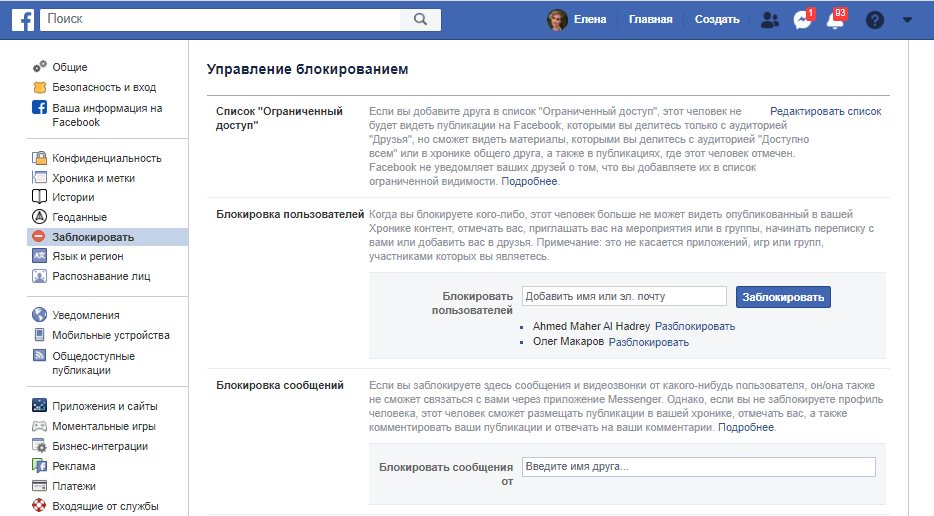
- Жмите Заблокировать в боковом меню с левой стороны.
- Пропишите имя нужного человека и кликните Заблокировать.
- Выберите из перечня нужного пользователя и еще раз подтвердите блокировку.
После выполнения указанных действий в Фейсбук человек попадает в ЧС, но не информируется о таком действии. Если вдруг не удается найти пользователя через свою страницу, жмите на три точки фото обложки и выберите нужный раздел блокировки.
На телефоне
Внести человека в черный список Фейсбук можно и с помощью смартфона. Для этого:
- войдите в профиль и жмите три горизонтальные полоски;
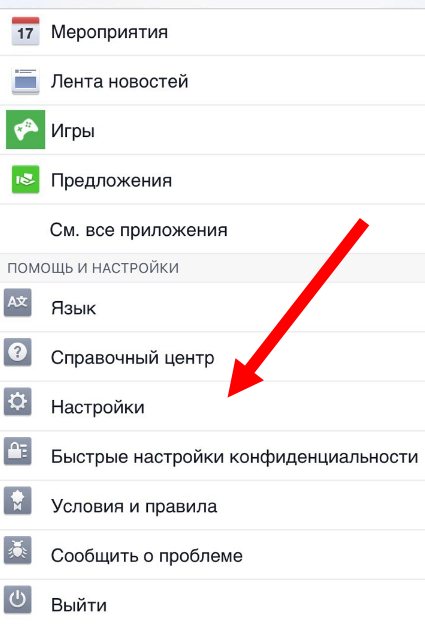
- коснитесь к символу с шестеренкой и надписью Настройки и конфиденциальность;
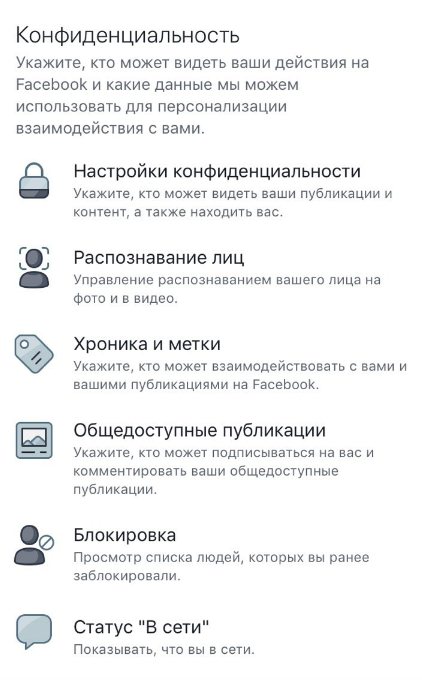
- перейдите в Настройки, а там войдите в Конфиденциальность и жмите Блокировка;
- прикоснитесь к пункту Добавить в список блокировки и пропишите имя пользователя;
- дождитесь страницы с результатами поиска, отыщите нужного пользователя и жмите Заблокировать в меню.

После выполнения указанных действий человек попадает в ЧС с возможностью разблокировки. Как это сделать правильно, рассмотрим ниже.
Как посмотреть черный список
В дальнейшем владелец аккаунта Фейсбук может контролировать черный список. Для этого необходимо знать, где посмотреть заблокированные аккаунты. Информацию о таких пользователях можно глянуть следующим образом:
- Кликните на треугольник с правой стороны.
- Жмите на Настройки.
- Кликните на кнопку Заблокировать с левой стороны.
- В разделе блокировки приведен перечень людей, которые были добавлены в черный список.
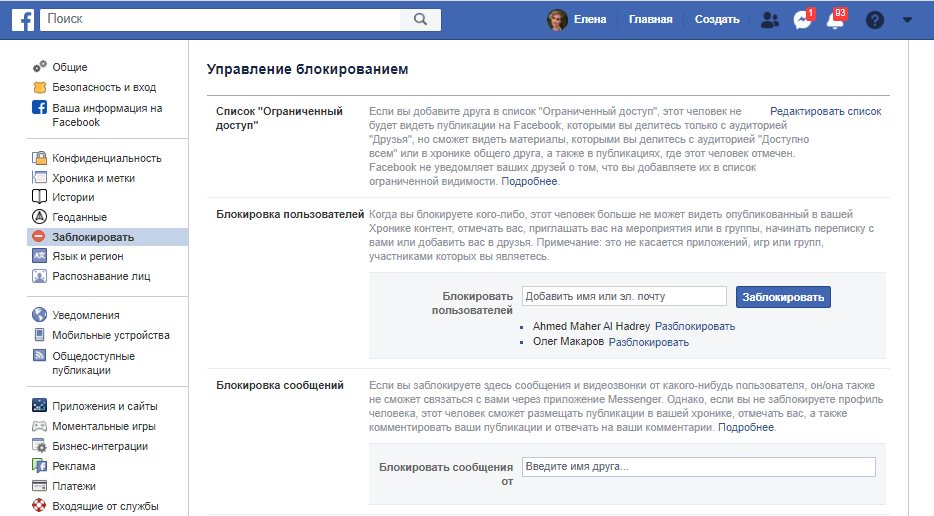 На этом этапе можно дополнительно заблокировать кого-то или снять блокировку (как это сделать, рассмотрим ниже).
На этом этапе можно дополнительно заблокировать кого-то или снять блокировку (как это сделать, рассмотрим ниже).
Как убрать человека из черного списка Фейсбук
Факт разблокировки в Фейсбук не говорит о том, что пользователь сможет видеть ваши посты и истории. Также он не становится другом. Для его в перечень друзей необходимо отправить запрос.
На ПК
Зная, как в Фейсбуке найти черный список, можно периодически его корректировать и разблокировать пользователей. Для удаления человека из перечня сделайте следующее:
- слева кликните на стрелку справа вверху в своем профиле;
- войдите в Настройки, а после этого жмите Блокировка;

- в разделе Заблокировать пользователей найдите человека, которого планируете разблокировать;
- жмите на соответствующую кнопку;
- кликните Подтвердить.
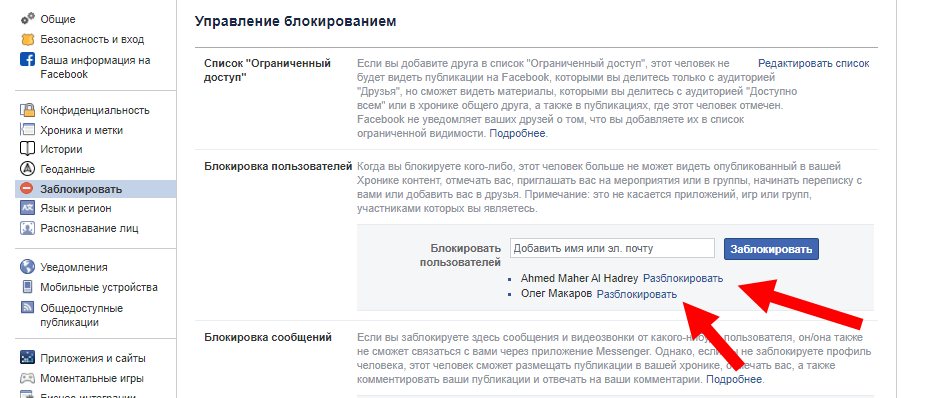 Повторное добавление в черный список в течение нескольких дней исключено.
Повторное добавление в черный список в течение нескольких дней исключено.
На телефоне
Если под рукой только смартфон, жмите на три горизонтальные полоски справа вверху страницы Фейсбук, вращайте вниз до надписи Настройки м конфиденциальность, а после Настройки. Далее дойдите вниз до раздела Конфиденциальность, а после Блокировка. Жмите на кнопку Разблокировать возле имени нужного владельца аккаунта, а после этого подтвердите действие.
Альтернатива
При желании можно не вносить пользователя в черный список Фейсбук, а просто заблокировать сообщения от него. Для этого жмите на символ чата (молния в кружочке) справа вверху, войдите в переписку с пользователем. После этого кликните колесо настроек и жмите Заблокировать, а далее блокируйте сообщения и звонки.
При такой блокировке человек не попадает в черный список Фейсбук, а его профиль доступен, как и ранее. В зависимости от настроек будут блокироваться комментарии, статус, отметки Нравится и другое.
Итоги
Теперь вы знаете, что такое черный список в Фейсбук, как добавить и исключить из него нужный аккаунт. Но не торопитесь блокировать человека, ведь для прекращения общения есть более удобные инструменты. При этом помните, что внесение в ЧС еще не означает полного прекращения взаимодействия. Вероятность столкнуться в группах, сообществах, мероприятиях и прочих инструментах соцсети все еще остается высокой.
Процедура удаления черного списка — База знаний
Содержание
Что такое черный список
Черный список — это список, содержащий все элементы, которые не могут автоматически получить доступ к определенной области. В Leaseweb, когда мы говорим о черных списках и черных списках, мы имеем в виду черные списки электронной почты. На практике, когда вы будете использовать свой IP-адрес из черного списка для трафика электронной почты, электронное письмо либо не доходит до получателя, либо попадает в ящик для спама получателя.
Внесение в черный список означает, что IP-адрес внесен в черный список.
IP-адреса также могут быть внесены в серые списки. Серый список содержит элементы, которые временно заблокированы до выполнения дополнительного шага. На практике IP-адреса, используемые для почтового трафика, часто «занесены в серый список», если не настроен rDNS.
Белый список противоположен черному списку. В случае внесения в белый список запрещается любой доступ, за исключением элементов, перечисленных в белом списке.
Советы, как избежать попадания в черный список
Чтобы избежать попадания в черный список, при отправке электронных писем в маркетинговых целях всегда отправляйте их в списки рассылки, которые содержат адреса электронной почты, полученные с помощью двойной подписки, и с действующим URL для отказа от подписки, поскольку это не разрешено в соответствии с большинством законов о спаме.Для получения дополнительной информации, пожалуйста, обратитесь к нашей политике в отношении спама.
Кроме того, создание дополнительных записей DNS снижает вероятность попадания в черный список. Следующие DNS-записи могут помочь избежать черных списков:
— PTR-запись
— SPF-запись
— DKIM-запись
Помимо попадания в черный список из-за поведения электронной почты, ваш IP-адрес также может попасть в список из-за грязного диапазона, открытого прокси, общий rDNS, зараженные серверы, злоупотребляемые спам-ботом, или просто хостинг узла выхода TOR.
Вы занесены в черный список?
Существует несколько онлайн-инструментов, позволяющих узнать, находится ли ваш IP-адрес в черном списке, и если да, то где он.
Следующие два монитора черного списка проверяют все основные и второстепенные черные списки для быстрого обзора:
- www.mxtoolbox.com — Если IP-адрес указан в списке, список будет отображаться вверху красным. При нажатии на нее открывается веб-сайт для внесения в черный список, на котором вы найдете дальнейшие инструкции.
- www.blacklistalert.org — если IP-адрес указан в списке, он будет выделен красным. Если возможно, доступен URL-адрес для перехода в черный список.
Как я попал в черный список?
IP-адрес мог попадать в черный список по нескольким причинам и несколько раз. Если отчет предоставлен, и вы не будете действовать в соответствии с ним, ваш IP-адрес может быть заблокирован для доступа к веб-сайту, стране, части мира или для отправки электронной почты.
Как удалить мой IP-адрес из черного списка?
Для большинства черных списков вы можете запросить удаление самостоятельно, выполнив несколько простых шагов.Ниже мы объясняем, какие шаги нужно предпринять для каждого поставщика.
Если блокировка влияет на диапазон, отдел нормативно-правового соответствия расследует проблему и попытается ее решить. Если это индивидуальная блокировка, обратитесь напрямую на сайт, который заблокировал ваш IP-адрес. Ниже представлен обзор наиболее распространенных черных списков, а также где и как их удалить.
Черный список | Что делать |
SORBS | Создайте учетную запись SORBS и запросите удаление из списка |
| Micro | Запросить исключение из списка |
Barracuda | Проверить репутацию и запросить исключение из списка |
DroneBL | Проверить репутацию и запросить исключение из списка |
WPBL 9002 | исключение из листинга |
СПАМРАТЫ | RATS-Dyna |
INPS_DE | |
MIPSPace | Запросите удаление списка |
Spamcop | Автоматически через 24 часа отсутствия отчетов |
Spamhaus | Запросить удаление |
Suomispam | Запросить удаление |
Microsoft Hotmail.com | Следуйте инструкциям ниже и запросите удаление из списка Щелкните здесь, чтобы развернуть …
Обратите внимание, что Департамент нормативно-правового соответствия не может помочь с запросом исключения из списка продуктов Microsoft, если Microsoft специально не попросила вас сделать это. В случае, если Microsoft обратилась к вам с особым запросом, свяжитесь с нами по адресу [email protected] и добавьте адрес электронной почты Microsoft в текст. |
Предупреждение
Никогда не пытайтесь удалить IP-адрес (или диапазон) из списка, если вы не выяснили причину появления черного списка. Убедитесь, что причина для черного списка удалена из источника или вредоносная активность прекращена.
Каждый раз, когда запрашивается исключение из списка без устранения причины, исключение из списка будет затрудняться каждый раз, когда вы не соблюдаете его.
.
Черный список Google — Как удалить предупреждения из черного списка Google
Обновлено
Вас беспокоят эти:
- Внесен ли ваш домен в черный список безопасного просмотра Google
- Как удалить мой домен из черного списка Google
- Проверка черного списка безопасного просмотра в Google
Из этой статьи вы подробно узнаете, что такое черный список Google.Знайте, как удалить свой домен из черного списка из безопасного просмотра Google, как удалить предупреждения из черного списка Google с сайта wordpress, различные инструменты проверки черного списка Google и многое другое.
Когда идентифицируется потенциально вредоносный веб-сайт или сайт заражен программой-вымогателем wordpress или любым другим вредоносным ПО, таким как перенаправление вредоносного ПО WordPress, Google помечает сайт и сообщает пользователям, что они запускают зараженное вредоносное ПО, заносит его в черный список . С другой стороны, он также уведомляет владельца сайта о намерении злоумышленника.
Что такое черный список Google?
Когда поисковые системы удаляют какой-либо веб-сайт из своего индекса, это называется «черным списком» Google. Если веб-сайт занесен в черный список Google, он теряет около 95% своего органического трафика, что является довольно большой проблемой, особенно для тех, кто использует свой веб-сайт в качестве основного для продажи и получения дохода. Внесение в черный список Google может привести к резкому падению общего дохода вашего сайта.
Типы занесения в черный список Google
Черный список Google обычно подразделяется на два типа:
- Внесение вредоносного ПО в черный список Google
- Черный список фишинга от Google
🏴 Черный список вредоносных программ Google
Самые популярные поисковые системы используют уникальный способ представления веб-сайтов, занесенных в черный список из-за вредоносного ПО.Такие браузеры, как Google, Mozilla Firefox, Yahoo и т. Д., Используют разные предупреждающие сообщения, чтобы представить сайт, взломанный вредоносным ПО.
Некоторые из наиболее популярных предупреждающих сообщений из черного списка Google, которых можно ожидать, приведены ниже:
- «Предстоящий веб-сайт содержит вредоносное ПО!»
- «Опасность: впереди вредоносное ПО!»
- «Впереди вредоносные программы»
- «Сайт впереди содержит вредоносное ПО»
- «Страница сообщения об атаке!»
- «Сайт, подозреваемый в вредоносном ПО»
- «Этот веб-сайт был отмечен как небезопасный»
Однако каждое из предупреждений предназначено для информирования вас о том, что веб-сайт был взломан и занесен в черный список, поскольку он используется для распространения вредоносных программ и, таким образом, удерживает пользователей от дальнейшего перехода на веб-сайты.
Вы можете использовать наш бесплатный инструмент, сканер вредоносных программ WordPress, чтобы просканировать свой сайт и найти вредоносные данные, проблемы с безопасностью и статус черного списка в основных органах власти.
🏴 Черный список Google Phishing
Вредоносное ПО может иметь разные формы: троянские кони, фишинговые схемы, схемы, фармацевтические взломы, электронная почта или сбор информации. Фишинг — одна из популярных попыток мошенничества с целью взлома электронной почты с целью кражи личной информации. Когда веб-сайт занесен в черный список из-за фишинг-атаки, сообщение, которое вы увидите после попадания на URl веб-сайта, будет «Впереди обманчивый сайт».
Вот некоторые из распространенных предупреждений, которые могут появляться на вашем экране:
- Обманный сайт впереди
- Предполагаемый фишинговый сайт
- Подделка запроса на веб-сайт
Сообщения такого типа могут появляться на экране, но в поисковой выдаче Google уведомления не отображаются.
Общие сведения о предупреждениях безопасности Google
Каждый раз, когда пользователь посещает какой-либо веб-сайт, внесенный в черный список, отображается предупреждающее сообщение с большой красной заставкой. Эти предупреждения имеют важное значение, и очень важно понимать значение этих сообщений:
📋Что такое «Впереди обманчивый сайт»?
Это сообщение используется для предупреждения посетителей сайта о недопустимости разглашения какой-либо информации.Google обнаруживает, что кто-то внес изменения на сайт, чтобы обмануть пользователей. Часто это делается в форме целевого фишинга, но может также включать веб-страницы, которые в противном случае были помечены как вводящие в заблуждение, или рекламные объявления.
Когда пользователь пытается открыть сайт, это предупреждение генерирует большой красный экран с сообщением, зарезервированным для фишинговых сайтов из черного списка:
📋 «Этот сайт может нанести вред вашему компьютеру»
Это сообщение используется для информирования пользователей о вредоносном веб-сайте, к которому они пытаются получить доступ.Google неплохо подозревает, что злоумышленник, атакующий веб-сайт, распространил вредоносное программное обеспечение на машину посетителя, и, обнаружив это, предупреждает пользователя с помощью такого типа предупреждающего сообщения. Посещение такого сайта может вызвать сбой в вашей системе или сделать вашу систему уязвимой для ряда атак с загрузкой, включая программы-вымогатели.
Когда Google обнаруживает вредоносное ПО на веб-сайте, он помещает этот сайт в черный список и генерирует большое красное изображение с вышеупомянутым предупреждающим сообщением в нескольких браузерах, которые используют API черного списка Google.
Также прочтите — Удалите «Этот сайт может быть взломан» из WordPress в Google
Почему мой сайт занесен в черный список Google?
Тысячи веб-сайтов ежедневно попадают в черный список Google, и причина, по которой веб-сайт попадает в черный список, — это внедрение кода, пораженного вредоносным ПО, без разрешения владельцев веб-сайтов. Вредоносные хакеры внедряют на веб-сайты вредоносный код и, чтобы удержать посетителей веб-сайта от входа на сайт, Google выдает предупреждающее сообщение с большим красным экраном, показывающим предупреждение о зараженном вредоносным ПО сайте.
С другой стороны, некоторые веб-сайты также подвержены фишинговым кампаниям с целью кражи частной информации и, таким образом, взлома веб-сайтов. Взломанный веб-сайт убеждает пользователей Интернета посетить поддельную страницу и поделиться своей личной информацией. Вот почему Google заносит в черный список потенциально вредоносный веб-сайт.
Как проверить, что мой сайт находится в черном списке или нет?
Если вы наблюдаете резкое падение трафика поисковой системы, то, скорее всего, причина в том, что Google внес ваш сайт в черный список.Таким образом, всегда разумно проверить, деиндексирован ли ваш сайт или нет.
Вот несколько простых способов проверить черный список вашего веб-сайта:
№1. Ручной метод для уже проиндексированных сайтов:
Если страницы вашего веб-сайта уже проиндексированы Google, просто выполните этот поиск в Google
«Сайт: domainname.com».
Например, давайте поищем в Google Site: wphackedhelp.com.
Если после выполнения этого поиска не было найдено никаких результатов, велика вероятность того, что ваш сайт взломан.
№2. Использование программного обеспечения для проверки места:
Еще один более простой способ проверить, находится ли ваш веб-сайт в черном списке Google или нет, — это посетить GEEK FLARE.
Просто введите URL-адрес своего веб-сайта и проверьте его. Вы получите статус своего веб-сайта в течение нескольких секунд.
№3. Проверьте это в Google:
Один из лучших способов следить за состоянием вашего веб-сайта — использовать инструменты Google. Google также предоставляет инструменты, которые позволяют владельцам веб-сайтов проверять, находится ли веб-сайт в черном списке.
Используйте инструмент диагностики безопасного просмотра Google — чтобы использовать инструмент, просто добавьте URL-адрес в конец http://www.google.com/safebrowsing/diagnostic?site=.
Например, чтобы протестировать этот сайт, введите http://www.google.com/safebrowsing/diagnostic?site=https://secure.wphackedhelp.com/
Список 10 бесплатных инструментов для проверки / удаления черного списка Google
Внесен ли ваш сайт на WordPress в черный список Google? Если вы хотите знать, вы можете быстро проверить это с помощью нашей программы проверки черного списка Google . Чтобы получить копию отчета для печати, вы можете зарегистрироваться на нашем веб-сайте и получать отчеты бесплатно.
Другие инструменты удаления черного списка Google включают:
- whatismyip.com — Проверка черного списка покажет, указан ли введенный URL или IP в системах DNSBL или SURBL.
- Инструмент проверки черного списка — Интернет-магазин Chrome — Google
- Проверка и мониторинг черного списка IP-адресов
- MX Toolbox — в этом отчете будут представлены результаты для вашего домена и выделены критические проблемные области для вашего домена, которые необходимо решить.
- http://www.shallalist.de — получить список доменов Google в черном списке здесь.
- http://www.urlblacklist.com/ — получить список доменов Google в черном списке здесь.
- Список блокировки злоумышленников (AHBL)
- Черный список
- Мониторинг черного списка
- Инструменты Google для веб-мастеров
📋Внесен в черный список из-за требований авторского права или DMCA:
Если вы хотите проверить защищенность своего веб-сайта от жалоб на нарушение авторских прав, перейдите на страницу удаления Google и введите URL-адрес своего веб-сайта.
📋Используйте Инструменты Google для веб-мастеров
Чтобы отслеживать любые нежелательные изменения, внесенные на ваш сайт, вы можете использовать Инструменты Google для веб-мастеров. Когда вы используете этот инструмент, он будет показывать вам ссылки на ваш сайт, ваши поисковые запросы, состояние сайта, 404 не найденные страницы, ошибки сервера и много другой полезной информации на вашем сайте.
Как удалить сайт из черного списка Google?
Если вы обнаружите, что ваш веб-сайт внесен в черный список Google, выполните следующие действия, чтобы удалить свой веб-сайт из черного списка Google или удалить предупреждение о черном списке Google.
Перейти на страницу диагностики Google
Чтобы определить, что именно занесено в черный список на вашем веб-сайте, вам следует проверить страницу диагностики Google вашего веб-сайта. Вы найдете URL-адреса и страницы, которые были обнаружены и помечены как затронутые потенциально вредоносным кодом. Это поможет вам проверить контент, который нужно удалить с веб-сайта.
Проверьте, когда ваш веб-сайт занесен в черный список?
Следующим шагом будет поиск последнего сканирования вашего веб-сайта Google i.е. когда Google наконец обнаружил подозрительное содержание на вашем сайте. Очистите содержимое после последней попытки. Не удаляйте страницы, а удаляйте вредоносный контент, иначе Google не удалит ваш сайт из списка. Поскольку он считает, что вы можете восстановить страницы после того, как сайт будет проиндексирован поисковой системой.
Запросить проверку вредоносного ПО:
После того, как вы внесли изменения в содержание веб-сайта и завершили очистку сайта, вы можете запросить проверку на наличие вредоносного ПО через Инструменты Google для веб-мастеров, чтобы Google мог уловить последние изменения на вашем сайте.Это заставит Google повторно сканировать ваш сайт в течение нескольких часов.
Сначала подтвердите свой веб-сайт в консоли поиска Google. После подтверждения своего сайта:
- Перейдите на вкладку Security Issues , чтобы просмотреть проблемы, обнаруженные Google.
- Select, Я исправил эти проблемы .
- Щелкните Запросить проверку . Обычно это занимает несколько дней.
- Введите в поле подробную информацию о том, что вы сделали для устранения этих проблем.
- Щелкните раздел Действия, выполняемые вручную .
- Продолжайте выполнять шаги 1–4, пока все проблемы не будут удалены из Google.
Обратитесь за профессиональной помощью!
Иногда страница диагностики Google также не может диагностировать вредоносные домены. Таким образом, если вы не найдете «вредного» контента, попробуйте поискать в Интернете доменные имена, перечисленные на странице диагностики. Есть вероятность, что кто-то уже выяснил, как эти доменные имена участвуют в эксплойтах веб-сайтов.Если ничего не помогает, свяжитесь с нами, чтобы очистить ваш сайт.
Как предотвратить будущие взломы и черные списки?
Количество уязвимостей, используемых злоумышленниками, растет с каждым днем. Основные советы по защите вашего сайта:
- Настоятельно не рекомендуется сохранять учетные данные, такие как пароль FTP, на локальном ПК.
- Используйте надежные пароли и попытайтесь ввести имена пользователей, которые сложно угадать.
- Если вы используете FTP, подумайте о переходе на более безопасное решение, например ssh / SCP / SFTP.
- Обязательно регулярно проверяйте свой веб-сайт на наличие уязвимостей веб-приложений.
- Перечислите все плагины сторонних производителей, которые вы используете, и никогда не забывайте регулярно обновлять все плагины.
- Устанавливайте только проверенные плагины. Составьте список всех сторонних плагинов, которые вы используете, и обязательно обновляйте их регулярно. Как программное обеспечение, которое вы используете для запуска своего веб-сайта, так и все ваши плагины должны быть обновлены до текущих версий.
- Всегда устанавливайте соответствующие разрешения для файлов или папок на своем веб-сервере.
- Очень важно защитить ваш компьютер. Таким образом, убедитесь, что вы регулярно сканируете свой локальный компьютер с помощью известного антивирусного ядра.
Другие связанные сообщения в разделе «Безопасность WordPress»
Нравится:
Нравится Загрузка …
Связанные
.
Как удалить IP-адрес из черного списка Hotmail / Outlook
Автор Юлия Г.
4186
0
09.05.2017
Неверные методы работы с электронной почтой обычно приводят к серьезным проблемам с доставляемостью, таким как размещение спама, блокирование и отброшенные сообщения, что оказывает прямое негативное влияние на репутацию отправителя и производительность электронной почты.
Чтобы защитить своих пользователей от нежелательных сообщений электронной почты, провайдеры почтовых ящиков часто помещают плохих отправителей в черный список и не доставляют свои сообщения целевым получателям. Gmail, Outlook / Hotmail, Yahoo, GoDaddy и некоторые другие крупные поставщики почтовых ящиков поддерживают свои собственные черные списки, чтобы остановить спамеров.
Если однажды процент открытия ваших сообщений, отправленных на электронные письма Outlook / Hotmail, стал необычно низким, то пришло время исследовать проблему и выяснить, внесены ли вы в черный список Microsoft.
Почему Hotmail может занести ваш IP-адрес в черный список
Прежде чем приступить к удалению черного списка, вы должны понять, почему вы попали в него, и устранить проблему. Как только вы остановите поведение, которое вызвало добавление в черный список, Hotmail обычно автоматически удаляет ваш IP-адрес.
Если вы отправите несколько запросов на удаление без решения проблемы, ваше дело будет отправлено на дополнительную проверку. Итак, сначала устраните проблему.
Наиболее частые причины, по которым Hotmail помещает IP в черный список:
- Большой объем сообщений электронной почты, выглядящих как спам, исходящих с IP-адреса.
- Высокий показатель отказов.
- Спам-отчеты от пользователей Hotmail / Outlook.
- Пересылка спама высокого уровня пользователям Hotmail / Outlook.
- Неверно настроенные параметры DNS.
- Плохая репутация IP / домена.
Процесс расследования вашего черного списка Hotmail / Outlook
Вы можете выполнить следующие шаги, чтобы определить, могут ли ваши методы электронной почты привести к занесению IP-адресов в черный список:
Просмотрите журналы или статистику сервера, чтобы увидеть, не было ли резкого увеличения объема электронной почты.
Проверьте свой IP-адрес с помощью любимого средства поиска в черном списке, например, GlockApps IP Reputation Monitor.
Проверьте свою репутацию отправителя на SenderScore.org.
Проверьте, не пересылают ли пользователи электронную почту на Hotmail.com и связанные домены.
Убедитесь, что записи, относящиеся к аутентификации электронной почты (PTR, DKIM, SPF), правильно настроены для вашего домена отправителя.
Проверьте репутацию IP-адреса Brightmail и запросите снятие блокировки, если вы есть в списке.Hotmail / Outlook использует фильтр содержимого для защиты от нежелательной почты Brightmail. Технология Brightmail узнает, какая электронная почта является спамом, из всей почты, полученной в их сети спам-ловушек. Если большой объем вашей почты считается подозрительным, ваш IP-адрес может быть заблокирован или заблокирован.
Зарегистрируйтесь в Microsoft Smart Network Data Services (SNDS) и узнайте трафик, исходящий с вашего IP-адреса, например объем отправленных электронных писем и количество жалоб. Данные собираются из файлов журналов входящих серверов Hotmail и других серверов Hotmail и Microsoft.
Анализируйте ваши отказы на наличие «почтовых блоков», исходящих от Hotmail / Outlook. Вы можете использовать GlockApps Bounce Monitor для отслеживания отказов и поиска отклоненных писем от Hotmail.
Пример кода возврата 550 Hotmail:
Хост
mx4.hotmail.com [65.55.37.72] сказал: 550 SC-001 Mail отклонен Windows Live Hotmail по политическим причинам. Причины отклонения могут быть связаны с контентом, похожим на спам. или проблемы с репутацией IP / домена.Если вы не являетесь администратором электронной почты / сети, обратитесь к своему Электронная почта / Интернет-провайдер для получения помощи. Электронная почта / администраторы сети, посетите MSN Postmaster для получения информации о доставке по электронной почте и поддержки (в ответ на команду MAIL FROM)
Уведомление об отказе Hotmail содержит важную информацию и дает понять, почему ваш IP-адрес занесен в черный список.
Сначала вы можете увидеть код 421, когда Hotmail начинает регулировать электронную почту с вашего IP-адреса. Если пользователи Hotmail сообщают о ваших письмах как о спаме, вы быстро получите блокировку 550 на IP-адресе вашего сервера.
Полный список кодов возврата Hotmail / Outlook SMTP:
| Код ошибки SMTP | Описание |
|---|---|
| 421 RP-001 | IP-адрес почтового сервера, подключающегося к серверу Outlook.com, превысил допустимый предел скорости. Причина ограничения скорости связана с репутацией IP / домена. Если вы не являетесь администратором электронной почты / сети, обратитесь за помощью к своему поставщику услуг электронной почты / Интернета. |
| 421 RP-002 | IP-адрес почтового сервера, подключенного к Outlook.com превысил лимит скорости, разрешенный для этого соединения. Причина ограничения скорости связана с репутацией IP / домена. Если вы не являетесь администратором электронной почты / сети, обратитесь за помощью к своему поставщику услуг электронной почты / Интернета. |
| 421 RP-003 | IP-адрес почтового сервера, подключающегося к серверу Outlook.com, превысил разрешенный лимит. Причина ограничения связана с репутацией IP / домена. Если вы не являетесь администратором электронной почты / сети, обратитесь за помощью к своему поставщику услуг электронной почты / Интернета. |
| 550 SC-001 | Почта отклонена Outlook.com по политическим причинам. Причины отказа могут быть связаны с контентом со спам-характеристиками или репутацией IP / домена. Если вы не являетесь администратором электронной почты / сети, обратитесь за помощью к своему поставщику услуг электронной почты / Интернета. |
| 550 SC-002 | Почта отклонена Outlook.com по политическим причинам. IP-адрес почтового сервера, подключающийся к Outlook.com, демонстрирует поведение интеллектуального анализа пространства имен. Если вы не являетесь администратором электронной почты / сети, обратитесь за помощью к своему поставщику услуг электронной почты / Интернета. |
| 550 SC-003 | Почта отклонена Outlook.com по политическим причинам. Ваш IP-адрес выглядит как открытый прокси / реле. Если вы не являетесь администратором электронной почты / сети, обратитесь за помощью к своему поставщику услуг электронной почты / Интернета. |
| 550 SC-004 | Почта отклонена Outlook.com по политическим причинам. Ваш IP-адрес заблокирован, поскольку мы получили жалобы на почту, поступающую с этого IP-адреса. Мы рекомендуем зарегистрироваться в нашей программе отчетов о нежелательной почте (JMRP), бесплатной программе, предназначенной для помощи отправителям в удалении нежелательных получателей из их списков рассылки.Если вы не являетесь администратором электронной почты / сети, обратитесь за помощью к своему поставщику услуг электронной почты / Интернета. |
| 550 DY-001 | Почта отклонена Outlook.com по политическим причинам. Как правило, мы не принимаем электронную почту с динамических IP-адресов, поскольку они обычно не используются для доставки неавторизованной электронной почты SMTP на почтовый сервер в Интернете. Если вы не являетесь администратором электронной почты / сети, обратитесь к поставщику услуг электронной почты / Интернета по телефону h |
.
google chrome — как удалить тег черного списка для расширения?
Переполнение стека
- Около
Продукты
- Для команд
Переполнение стека
Общественные вопросы и ответыПереполнение стека для команд
Где разработчики и технологи делятся частными знаниями с коллегамиВакансии
Программирование и связанные с ним технические возможности карьерного ростаТалант
Нанимайте технических специалистов и создавайте свой бренд работодателяРеклама
Обратитесь к разработчикам и технологам со всего мира- О компании
.



Добавить комментарий